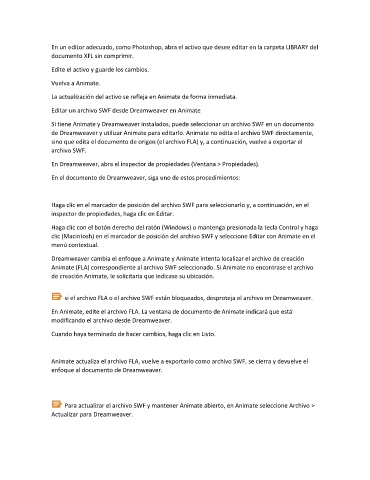Page 13 - Guía del usuario de Animate
P. 13
En un editor adecuado, como Photoshop, abra el activo que desee editar en la carpeta LIBRARY del
documento XFL sin comprimir.
Edite el activo y guarde los cambios.
Vuelva a Animate.
La actualización del activo se refleja en Animate de forma inmediata.
Editar un archivo SWF desde Dreamweaver en Animate
Si tiene Animate y Dreamweaver instalados, puede seleccionar un archivo SWF en un documento
de Dreamweaver y utilizar Animate para editarlo. Animate no edita el archivo SWF directamente,
sino que edita el documento de origen (el archivo FLA) y, a continuación, vuelve a exportar el
archivo SWF.
En Dreamweaver, abra el inspector de propiedades (Ventana > Propiedades).
En el documento de Dreamweaver, siga uno de estos procedimientos:
Haga clic en el marcador de posición del archivo SWF para seleccionarlo y, a continuación, en el
inspector de propiedades, haga clic en Editar.
Haga clic con el botón derecho del ratón (Windows) o mantenga presionada la tecla Control y haga
clic (Macintosh) en el marcador de posición del archivo SWF y seleccione Editar con Animate en el
menú contextual.
Dreamweaver cambia el enfoque a Animate y Animate intenta localizar el archivo de creación
Animate (FLA) correspondiente al archivo SWF seleccionado. Si Animate no encontrase el archivo
de creación Animate, le solicitaría que indicase su ubicación.
si el archivo FLA o el archivo SWF están bloqueados, desproteja el archivo en Dreamweaver.
En Animate, edite el archivo FLA. La ventana de documento de Animate indicará que está
modificando el archivo desde Dreamweaver.
Cuando haya terminado de hacer cambios, haga clic en Listo.
Animate actualiza el archivo FLA, vuelve a exportarlo como archivo SWF, se cierra y devuelve el
enfoque al documento de Dreamweaver.
Para actualizar el archivo SWF y mantener Animate abierto, en Animate seleccione Archivo >
Actualizar para Dreamweaver.